Руководство по графическим настройкам Titanfall 2
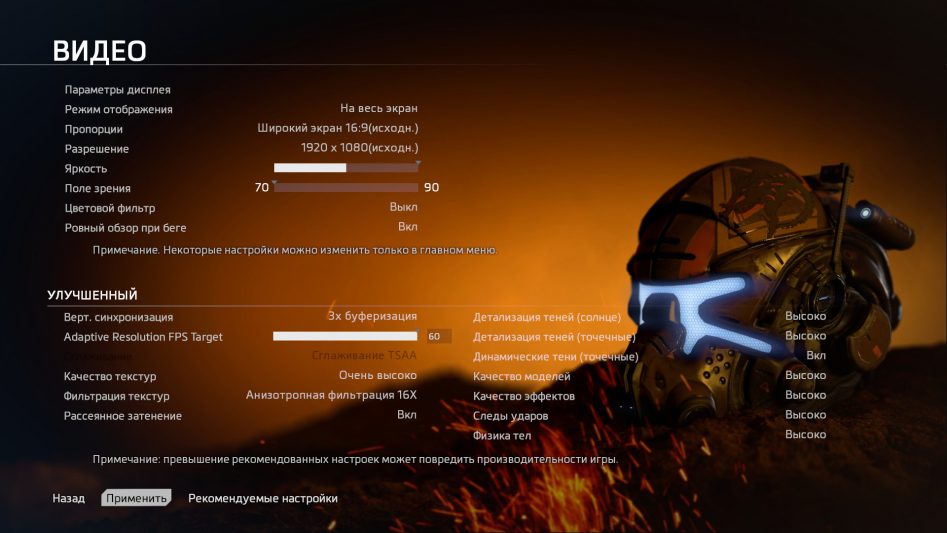
Благодаря приличному набору графических опций, возможности тонкой настройки и поддержке ультрашироких мониторов и мультимониторных систем недавно вышедшая Titanfall 2 способна преподнести PC-игрокам всё, чего они ждут от лучших современных проектов.
Подробнее узнать об игре и о том, что делает её особенной на фоне других шутеров, можно в нашем обзоре, который вот уже скоро появится (ссылку добавим позже); здесь же мы разберём все настройки графики, продемонстрируем разницу в их значениях с помощью интерактивных сравнительных скриншотов и оценим влияние на производительность. Напоследок мы расскажем, как можно сделать графику ещё лучше посредством редактирования файла конфигурации.
Системные требования
Минимальные (900p):
- Процессор: Intel i3-3600t
- Видеокарта: GeForce GTX 660 или AMD Radeon HD 7850
- Видеопамять: 2 Гб
- Оперативная память: 8 Гб
- Свободное место на диске: 45 Гб
- DirectX: DX 11
- ОС: Win 7/8/8.1/10 64-bit
- Интернет-соединение: 512 Кбит/сек
Рекомендуемые (1080p):
- Процессор: Intel i5-6600
- Видеокарта: GeForce GTX 1060 6GB или AMD Radeon RX 480 8GB
- Оперативная память: 16 Гб
Ультра (4K):
- Процессор: Intel i7-6700K
- Видеокарта: GeForce GTX 1080
- Видеопамять: 8 Гб
Настройки графики Titanfall 2
Вдобавок к привычным настройкам разрешения, поля зрения и вертикальной синхронизации в Titanfall 2 есть 13 опций, которые мы подробно рассмотрим ниже, демонстрируя влияние на изображение и производительность. Вдобавок мы расскажем о дополнительной настройке, доступной через файл конфигурации.
Adaptive Resolution FPS Target
Если вы хотите поддерживать определённый фреймрейт без необходимости отключения или понижения каких-то настроек, то это опция для вас. Чтобы её активировать, достаточно просто выбрать желаемое количество кадров в секунду. Если во время геймплея счётчик кадров упадёт ниже установленной отметки, разрешение игры динамически уменьшится, сохраняя производительность на требуемом уровне.
Недостаток такого подхода – явное ухудшение картинки, особенно, если разрешение изначально было невысоким. Для тестирования мы проводили антиразгон видеокарты и запускали игру в 2560×1440 (в 1920×1080 игра работает слишком быстро). Базовой отметкой стало 93 fps, а желаемое значение мы выставляли на 100, 120 и 144:
- titanfall-2-adaptive-resolution-fps-target-25×14-001-off.jpg
- titanfall-2-adaptive-resolution-fps-target-25×14-001-100-fps.jpg
- titanfall-2-adaptive-resolution-fps-target-25×14-001-120-fps.jpg
- titanfall-2-adaptive-resolution-fps-target-25×14-001-144-fps.jpg
В 4K базовым значением было 55 fps, и мы сравнивали между собой желаемые 60, 90, 120 и 144:
- titanfall-2-adaptive-resolution-fps-target-38×21-001-off.jpg
- titanfall-2-adaptive-resolution-fps-target-38×21-001-60-fps.jpg
- titanfall-2-adaptive-resolution-fps-target-38×21-001-90-fps.jpg
- titanfall-2-adaptive-resolution-fps-target-38×21-001-120-fps.jpg
- titanfall-2-adaptive-resolution-fps-target-38×21-001-144-fps.jpg
На целевой отметке 144 fps фреймрейт не поднимался выше 86, что говорит о жёстком нижнем пороге динамического разрешения. В противном случае опция снижала бы качество графики до наблюдаемого в тестах 2560×1440.
На наш взгляд, Adaptive Resolution FPS Target лучше использовать в разрешении 4K, так как ухудшение картинки будет не столь заметным, или же на слабых компьютерах, где с производительностью проблемы даже на самых низких настройках. При этом ухудшение графики не коснётся элементов интерфейса, они будут выводиться в стандартном для монитора разрешении.
Если же у вас средний по мощности компьютер, но настройки снижать всё равно не хочется, дайте данной опции шанс и оцените её в действии. Ну или включите её, просто чтобы взглянуть, как работает масштабирование разрешения в большинстве современных консольных игр.
ADS Depth of Field
Когда вы ловите врага в прицел, фон вокруг размывается, чтобы он выглядел отчётливее. Вот, как это выглядит в игре:
Если вы хотите, чтобы фон всегда оставался чётким, зайдите в Options – Video – HUD Options и отключите ADS Depth of Field.
Производительность: Отключение ADS Depth of Field в большинстве случаев сэкономит вам чуть больше одного кадра в секунду.
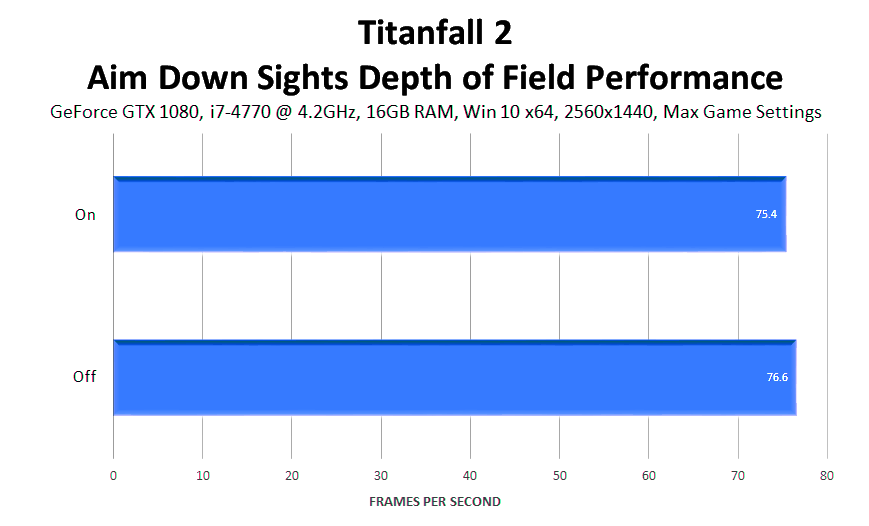
Ambient Occlusion
Ambient Occlusion (AO) добавляет контактные тени там, где встречаются две поверхности или два объекта и там, где один объект мешает свету попадать на другие. Используемая техника AO и качество её реализации влияет на точность отрисовки теней и на размещение новых теней в местах с низким скоплением оттеняемых объектов. Без Ambient Occlusion сцена выглядит плоской и неправдоподобной, а объекты кажутся повисшими в воздухе.
В Titanfall 2 за контактные тени отвечает NVIDIA HBAO+.
На сравнении ниже отчётливо видно, как NVIDIA HBAO+ добавляет контактные тени по всему экрану, делая траву гораздо заметнее, лучше затеняя листву, подчёркивая рельеф скал, добавляя глубины искусственным объектам и в целом улучшая внешний вид сцены.
- titanfall-2-nvidia-hbao-plus-ambient-occlusion-001-off.jpg
- titanfall-2-nvidia-hbao-plus-ambient-occlusion-001-on.jpg
На крупном плане той же сцены мы можем наблюдать изменения в мельчайших деталях.
- titanfall-2-nvidia-hbao-plus-ambient-occlusion-002-off.jpg
- titanfall-2-nvidia-hbao-plus-ambient-occlusion-002-on.jpg
В каждой сцене NVIDIA HBAO+ затрагивает все элементы растительности и подчёркивает глубину объектов и рельеф окружения, повышая реалистичность картинки.
- titanfall-2-nvidia-hbao-plus-ambient-occlusion-003-off.jpg
- titanfall-2-nvidia-hbao-plus-ambient-occlusion-003-on.jpg
Производительность: NVIDIA HBAO+ – высококачественная техника AO, влияющая на изображение в каждом моменте игры. Она отнимает 9 fps, но это цена, которую стоит заплатить владельцам видеокарт даже среднего уровня.
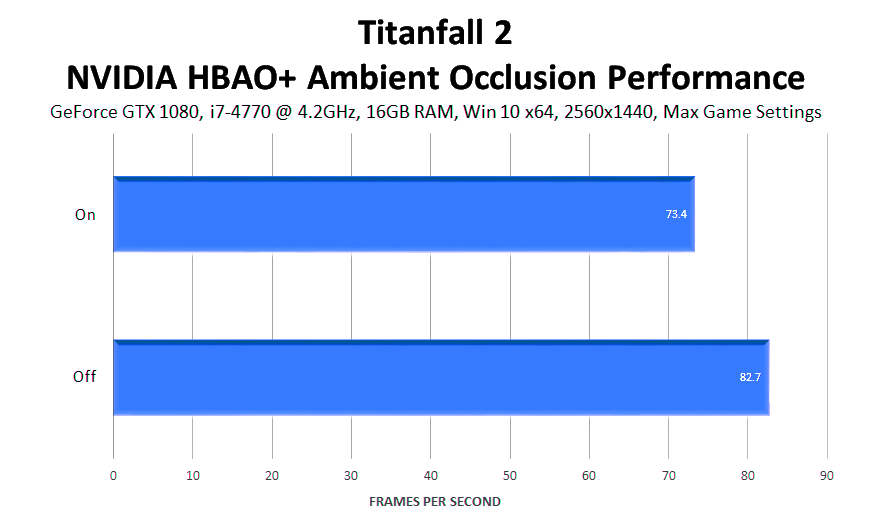
Anti-Aliasing
Titanfall 2 позволяет игрокам выбирать между постобработочным временным сглаживанием TSAA и ресурсозатратным MSAA. Обладатели систем из высшего ценового сегмента при желании могут размять мускулы своих видеокарт включением MSAA, но мы рекомендуем всегда выбирать TSAA на любом разрешении, и вот почему:
- Эта техника гораздо быстрее 4x MSAA, как правило, выставляемого для оптимального сглаживания.
- Она эффективно справляется с очень заметным и отвлекающим шейдерным алиасингом, наблюдаемым на блестящих поверхностях и гранях.
- Она предотвращает временной алиасинг – мерцание сглаживаемых граней во время движения камеры.
- Она сглаживает траву, листья и другие элементы, использующие альфа-канал.
Текстуры таким образом немного размываются, но это незначительный момент, учитывая описанные преимущества.
В первом наборе сравнений в 1920×1080 можно обратить внимание на шейдерный алиасинг на зданиях слева и справа при использовании MSAA. Он также заметен и на модели оружия, которое всегда на виду, и на бесчисленном множестве прочих поверхностей.
- titanfall-2-anti-aliasing-19×10-001-off.jpg
- titanfall-2-anti-aliasing-19×10-001-tsaa.jpg
- titanfall-2-anti-aliasing-19×10-001-2x-msaa.jpg
- titanfall-2-anti-aliasing-19×10-001-4x-msaa.jpg
- titanfall-2-anti-aliasing-19×10-001-8x-msaa.jpg
Даже в 4K 8x MSAA не справляется с полным устранением шейдерного алиасинга, который заметен на зданиях при увеличении картинки. Например, здание слева – на крыше видны четыре блестящие линии, и они не идеально прямые с MSAA. На нём же заметно мерцание зеркальных бликов, и большинство тех же проблем наблюдаются и на второй постройке.
- titanfall-2-anti-aliasing-38×21-001-off.jpg
- titanfall-2-anti-aliasing-38×21-001-tsaa.jpg
- titanfall-2-anti-aliasing-38×21-001-2x-msaa.jpg
- titanfall-2-anti-aliasing-38×21-001-4x-msaa.jpg
- titanfall-2-anti-aliasing-38×21-001-8x-msaa.jpg
Сравнения ниже отражают работу сглаживания на листве – как видите, MSAA её совсем не затрагивает.
- titanfall-2-anti-aliasing-19×10-002-off.jpg
- titanfall-2-anti-aliasing-19×10-002-tsaa.jpg
- titanfall-2-anti-aliasing-19×10-002-2x-msaa.jpg
- titanfall-2-anti-aliasing-19×10-002-4x-msaa.jpg
- titanfall-2-anti-aliasing-19×10-002-8x-msaa.jpg
Производительность: TSAA будет стоить вам 5 fps, но важность данной опции для картинки несомненно оправдывает такие затраты. А избегая MSAA, вы можете использовать сэкономленную производительность для повышения других настроек.
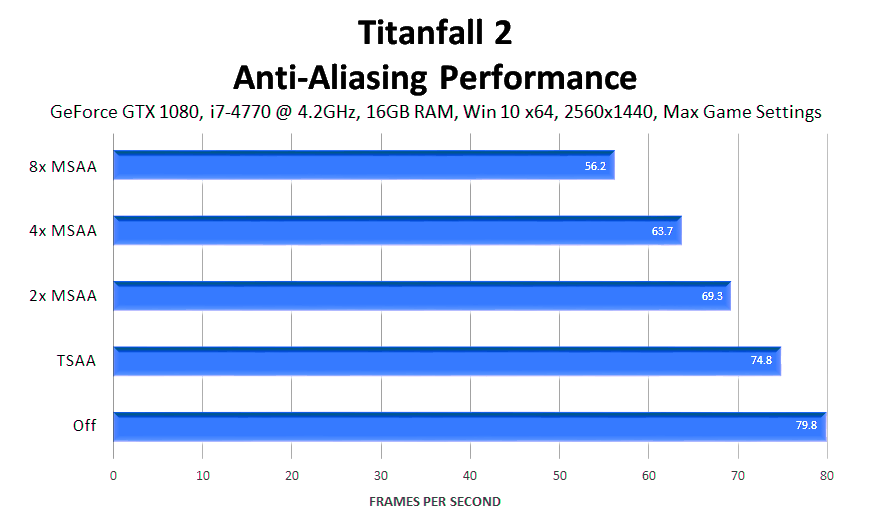
Dynamic Spot Shadows
В Titanfall 2 на пути искусственного света внутри помещений иногда стоят движущиеся объекты, например, подвесные вентиляторы. Данная настройка помогает их теням соответствовать движению, улучшая картинку и повышая степень погружения в игру. Отключение Dynamic Spot Shadows приведёт к неподвижным теням от движущихся объектов.
Производительность: В помещениях Titanfall 2 почти всегда работает намного быстрее, так что приличное влияние настройки на быстродействие не должно вам мешать. Как бы то ни было, отключение этого редко встречающегося эффекта сэкономит 13 fps.
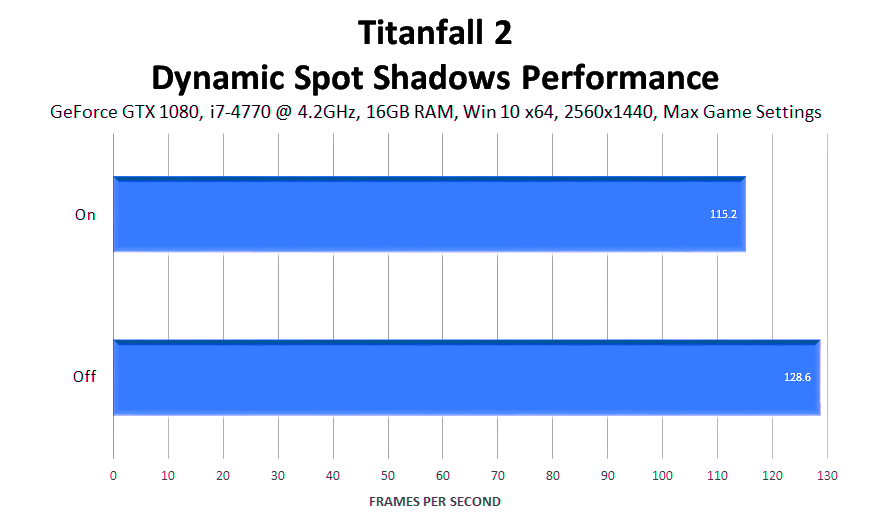
Effects Detail
Во время боя и при падении титанов с неба в воздух поднимается множество пыли и земли. Effects Detail отвечает за количество и качество отображения частиц в каждом таком эффекте.
Как и всегда, динамический эффект частиц необычайно сложно сравнивать даже в кат-сценах. Ниже представлены наиболее удачные по идентичности скриншоты; как видите, на Medium количество крупных комьев земли снижается, как и качество мелкой пыли, что ещё сильнее заметно при сравнении High и Low.
- titanfall-2-effects-detail-001-low.jpg
- titanfall-2-effects-detail-001-medium.jpg
- titanfall-2-effects-detail-001-high.jpg
Ни одно из значений настройки мы бы не назвали «плохим», но на Low вы теряете почти все крупные комья, а качество пыли значительно ухудшается. Это остаётся верным для всех эффектов такого рода, так что мы советуем придерживаться значения Medium, не особо отличающегося от High.
Производительность: Разница между соседними значениями составляет порядка 2 fps, поэтому, если вам отчаянно не хватает быстродействия, можно переключиться на Medium, почти ничего не теряя в картинке.
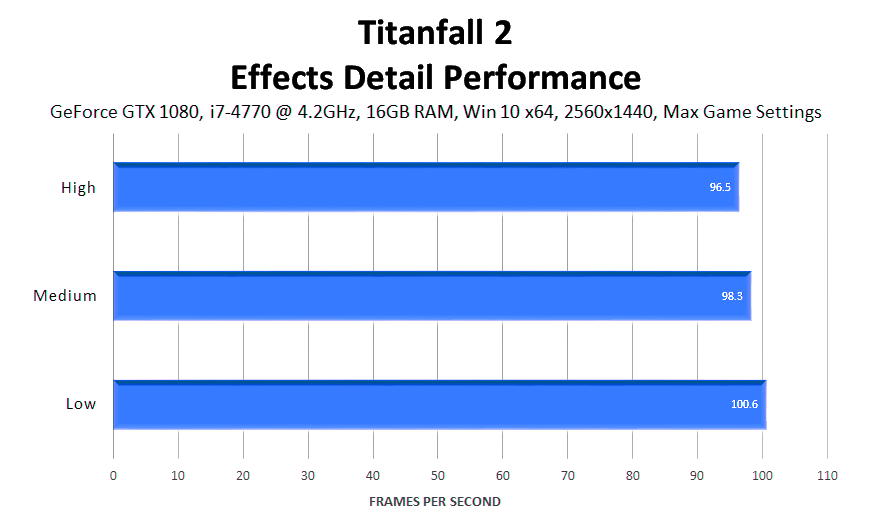
Качество эффектов можно дополнительно повысить с помощью файла конфигурации, о чём мы расскажем в соответствующем разделе.
Impact Marks
Следы от пуль – нередкое явление в Titanfall 2, и данная настройка включает или отключает их отображение.
- titanfall-2-impact-marks-001-off.jpg
- titanfall-2-impact-marks-001-low.jpg
- titanfall-2-impact-marks-001-high.jpg
На скриншотах не видно разницы между High и Medium, поскольку вторая настройка отключает появление новых следов на моделях, вроде решётки на изображении. Если бы мы изначально использовали Medium, при стрельбе по решётке были бы видны только искры.
Off отключает все следы вообще, убирая существующие следы на поверхностях, но не на моделях, и при стрельбе не добавляя новые уже нигде.
Производительность: Impact Marks использует декали, а они настолько нетребовательные, что использовались для следов от пуль ещё в оригинальной Half-Life. Поэтому нам не удалось заметить разницу в значениях даже с антиразгоном в 4K.
С учётом этого вам стоит присмотреться к возможности увеличения числа декалей посредством файла конфигурации.
Model Detail
Эта настройка повышает детализацию титанов, пилотов, геометрии, растительности и мелких камней. Вдобавок, высокие значения предотвратят внезапное возникновение объектов перед глазами при движении по уровню.
- titanfall-2-model-detail-001-low.jpg
- titanfall-2-model-detail-001-medium.jpg
- titanfall-2-model-detail-001-high.jpg
Как мы уже сказали, Model Detail затрагивает качество практически всех объектов на экране. Но более того, с повышением их качества появляются и дополнительные тени, что ещё заметнее сказывается на картинке.
- titanfall-2-model-detail-002-low.jpg
- titanfall-2-model-detail-002-medium.jpg
- titanfall-2-model-detail-002-high.jpg
Производительность: Современные видеокарты без труда справляются с данной настройкой, улучшенная детализация отнимает лишь 2 fps.
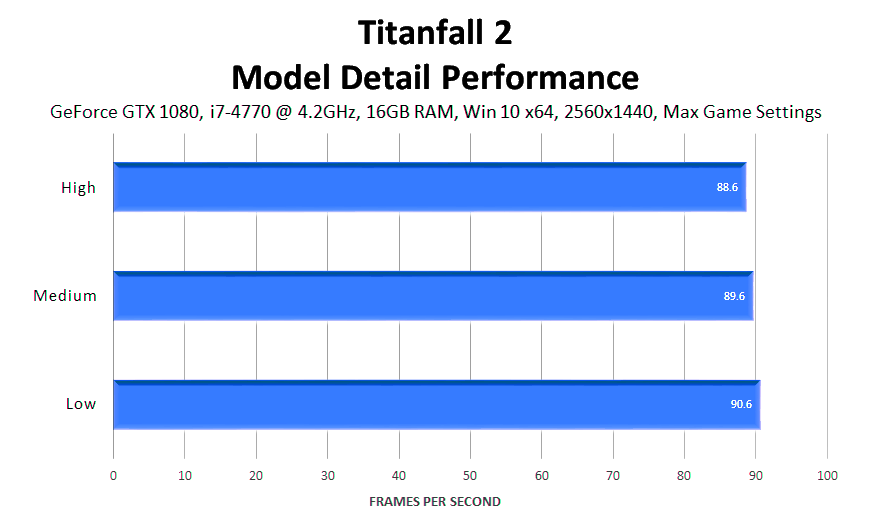
С помощью файла конфигурации можно увеличить детализацию вчетверо.
Ragdolls
Эта настройка нужна, если вы хотите, чтобы тела подлетали в воздух и сталкивались друг с другом. На High таких тел может быть до 8 одновременно, на Medium до 4, а Low отключает их совсем.
Производительность: Мы не смогли провести идентичное сравнение, но, исходя из опыта других игр, Ragdolls не оказывает заметного влияния на быстродействие.
Sound Occlusion
Это настройка звука, а не графики, но если у вас старый процессор, её отключение в Options – Audio позволит увеличить фреймрейт.
Spot Shadow Detail
На языке игровых движков Spot Light, как правило – это объект, выступающий источником искусственного освещения. В Titanfall 2 такие объекты встречаются преимущественно в помещениях, и настройка Spot Shadow Detail отвечает за качество теней, появляющихся в результате взаимодействия их света с игровыми элементами.
Повышение настройки увеличивает разрешение теней, снижая их алиасинг, как видно на сравнениях ниже.
- titanfall-2-spot-shadow-detail-001-off.jpg
- titanfall-2-spot-shadow-detail-001-low.jpg
- titanfall-2-spot-shadow-detail-001-high.jpg
- titanfall-2-spot-shadow-detail-001-very-high.jpg
Производительность: Включение Spot Shadow Detail прилично снижает фреймрейт, но при этом разница между Low и High остаётся микроскопической. Поэтому мы рекомендуем всем выставлять High – или Very High при достаточной производительности.
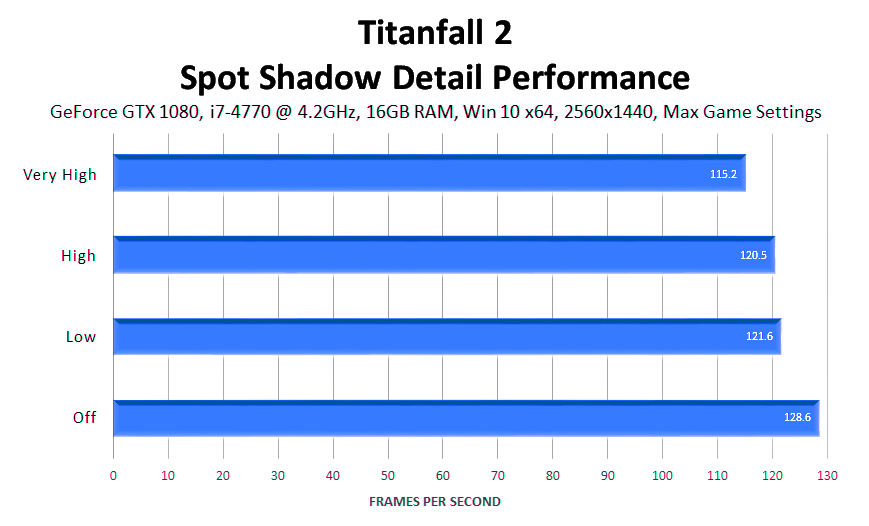
Дополнительное повышение качества таких теней доступно через файл конфигурации.
Sun Shadow Detail
Если предыдущая настройка контролирует тени от искусственного света, то Sun Shadow Detail отвечает за тени от естественного. Почти всегда это касается теней на открытых локациях, но в некоторых случаях солнечный свет пробивается и в помещения.
Опять же, повышение настройки увеличивает разрешение теней.
- titanfall-2-sun-shadow-detail-001-off.jpg
- titanfall-2-sun-shadow-detail-001-low.jpg
- titanfall-2-sun-shadow-detail-001-high.jpg
- titanfall-2-sun-shadow-detail-001-very-high.jpg
Полное отключение теней в случае с естественным освещением значительно ухудшает картинку.
- titanfall-2-sun-shadow-detail-002-off.jpg
- titanfall-2-sun-shadow-detail-002-low.jpg
- titanfall-2-sun-shadow-detail-002-high.jpg
- titanfall-2-sun-shadow-detail-002-very-high.jpg
В сценах с обширным видом оптимальный баланс качества и производительности предоставляет High, поскольку на Low отключается слишком много теней.
- titanfall-2-sun-shadow-detail-003-off.jpg
- titanfall-2-sun-shadow-detail-003-low.jpg
- titanfall-2-sun-shadow-detail-003-high.jpg
- titanfall-2-sun-shadow-detail-003-very-high.jpg
Производительность: Для открытых локаций тени критически важны, поэтому рекомендуем выставлять High, пусть даже вместо Ambient Occlusion (наличие контактных теней ничем не поможет, если основных почти и нет).
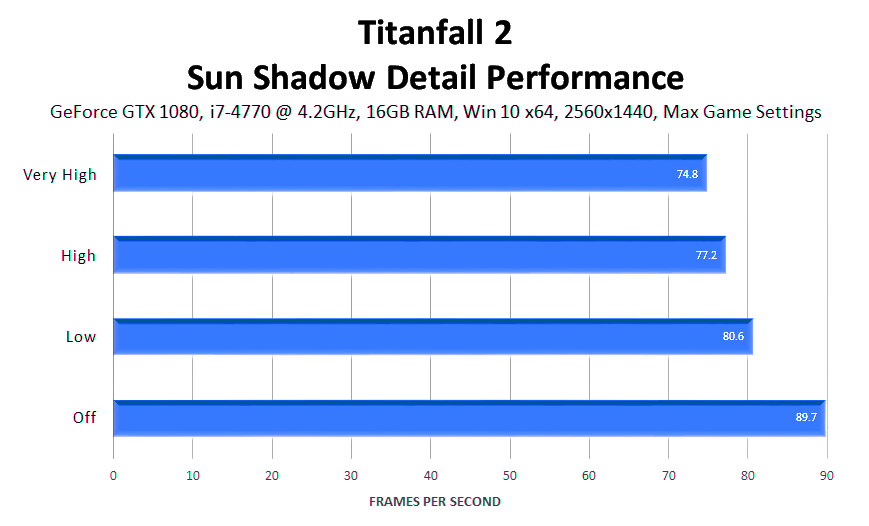
Если хватает производительности, можно выкрутить настройку на Very High (к сожалению, все наши попытки улучшить тени в файле конфигурации приводили к вылетам).
Texture Filtering
Texture Filtering, Anisotropic Filtering и прочие настройки с подобными названиями отвечают за чёткость отображения текстур, в особенности удалённых, под острым углом или по сторонам экрана. Без фильтрации текстур поверхности выглядят размытыми и существенно портят облик игры.
В Titanfall 2 игрокам доступен выбор из четырёх значений анизотропной фильтрации, а также трилинейный и билинейный режимы – чтобы вы могли взглянуть, как плохо всё выглядело в незапамятные времена.
- titanfall-2-texture-filtering-001-bilinear.jpg
- titanfall-2-texture-filtering-001-trilinear.jpg
- titanfall-2-texture-filtering-001-anisotropic-2x.jpg
- titanfall-2-texture-filtering-001-anisotropic-4x.jpg
- titanfall-2-texture-filtering-001-anisotropic-8x.jpg
- titanfall-2-texture-filtering-001-anisotropic-16x.jpg
Производительность: Разница между максимально и минимально возможной фильтрацией составляет всего 0,7 fps, так что даже на слабых компьютерах нет смысла выставлять что-то кроме 16x.
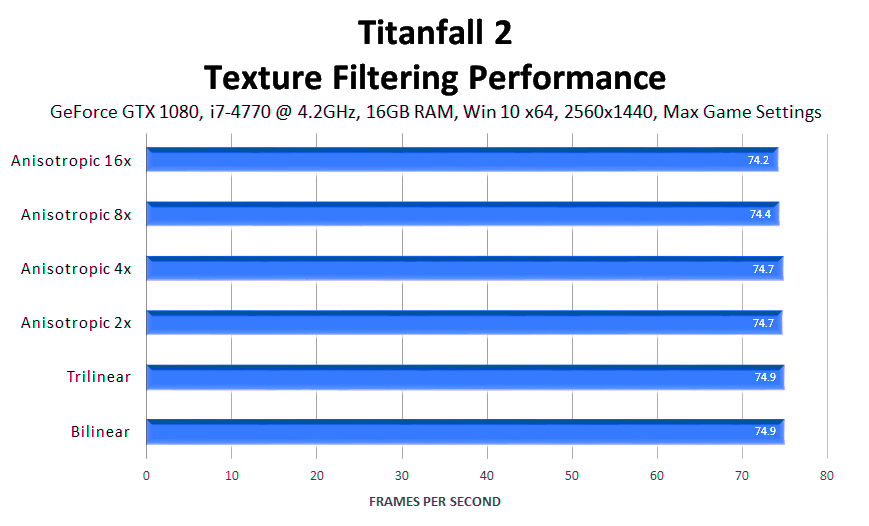
Texture Quality
Название настройки не совсем корректное, поскольку она затрагивает не качество текстур, а их подгрузку. Другими словами, высокие значения загружают больше текстур в видеопамять, чтобы снизить шанс их внезапного появления во время движения по игровому миру. Low и Medium используют переменную «mat_picmip», согласно которой небольшие текстуры загружаются в пониженном разрешении, впрочем владельцы видеокарт из последних 2-3 поколений скорее всего не испытают проблем с High, Very High или Insane.
По данным Respawn Entertainment Insane требует 6 Гб видеопамяти, Very High 1,28 Гб, High 768 Мб, Medium 384 Мб, а Low вообще ничего не требует (при этом все текстуры загружаются в минимальном качестве, отправляя вас назад в 90-е).
Insane, Very High и High выглядят достаточно чётко, чтобы можно было читать мелкие надписи на оружии:
Стоит отметить два момента: 1) выбор Insane на видеокарте с недостаточным количеством памяти (менее 6 Гб) может приводить к подвисаниям; 2) указанные цифры верны для сглаживания TSAA (выбор MSAA ведёт к увеличенному потреблению видеопамяти).
Производительность: Very High и Insane оказывают несущественное влияние на быстродействие, так что можете выставлять максимальное значение, соответствующее объёму памяти вашей видеокарты.
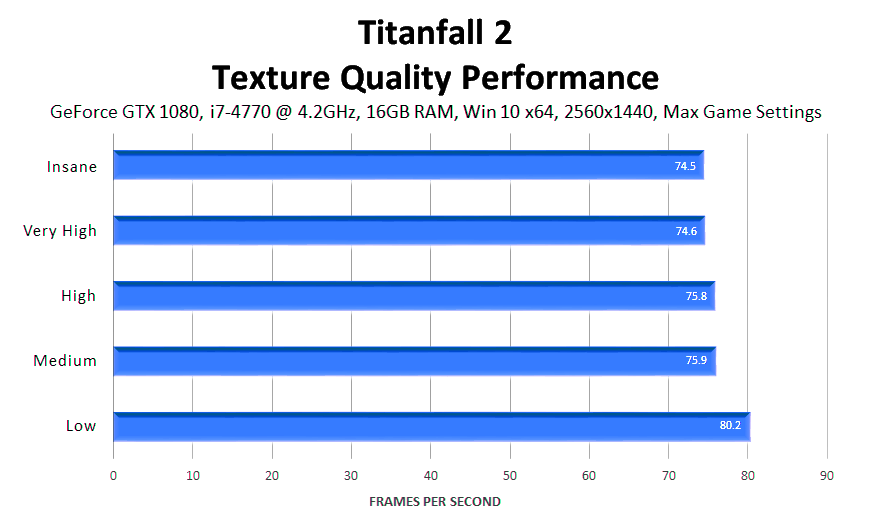
Правка файла конфигурации
Файл C:\Users\USERNAME\Documents\Respawn\Titanfall2\local\videoconfig.txt позволяет проводить тонкую ручную настройку графики Titanfall 2 и в некоторых случаях выходить за пределы, установленные внутриигровыми опциями. Ниже мы укажем, что нам удалось проверить в действии, по возможности предоставляя интерактивные сравнения и оценивая влияние на производительность.
Обратите внимание, что изменение внутриигровых настроек может сбросить указанные в файле параметры, так что сначала лучше настройте всё в игре. Можно перевести файл в режим «только чтение», но это может привести к проблемам при обновлении игры.
Если что-то пошло не так, можете просто удалить videoconfig.txt, и новый файл со стандартными настройками сгенерируется после перезапуска игры.
Effects Detail
Снижение «setting.cl_particle_fallback_multiplier» с 1 до 0 гарантирует максимальное качество частиц в любых ситуациях.
Это будет стоить дополнительных 3 fps при минимальных внешних изменениях. И, как мы уже объясняли, продемонстрировать сравнительные скриншоты с этими изменениями мы, к сожалению, не можем.
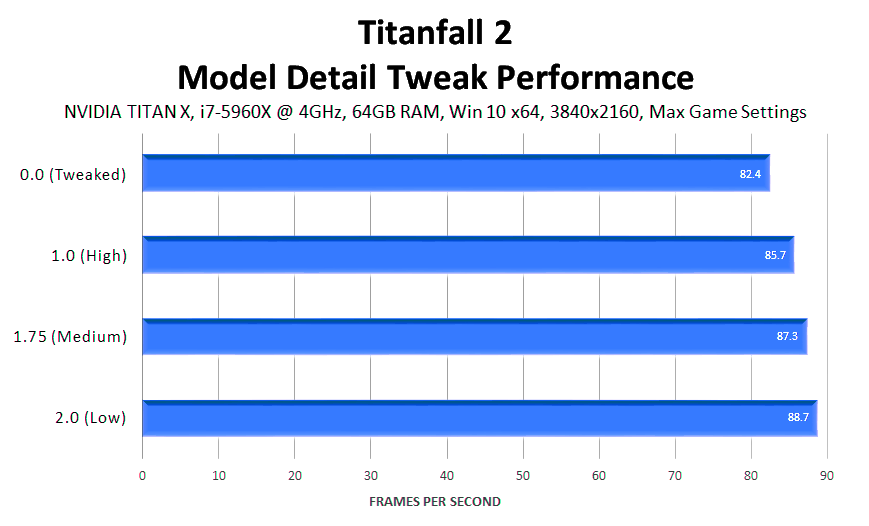
Если у вас имеется запас производительности, эта настройка позволит несколько улучшить картинку, хотя в игре вы вряд ли когда-то заметите разницу с обычным High.
Impact Marks
Максимальное количество одновременно отображаемых следов от пуль – 256 (на всякий случай уточним, что это не всегда соответствует 256 пулевым отверстиям). Параметр «setting.r_decals» позволяет увеличить его вчетверо, то есть до 1024. Как и с игровыми настройками, это увеличение не влияет на производительность.
Model Detail
Среди указанных в этом разделе настроек Model Detail наиболее сильно влияет на качество изображения. Взгляните сами на сравнения ниже.
- titanfall-2-model-detail-config-file-tweak-001-low.jpg
- titanfall-2-model-detail-config-file-tweak-001-medium.jpg
- titanfall-2-model-detail-config-file-tweak-001-high.jpg
- titanfall-2-model-detail-config-file-tweak-001-2.jpg
- titanfall-2-model-detail-config-file-tweak-001-3.jpg
- titanfall-2-model-detail-config-file-tweak-001-4.jpg
Как вы могли заметить, значения выше 2 предлагают немного нового, но 2 разительно отличается от 1 (соответствующего игровому High). В любом случае, при должном запасе производительности вы можете улучшить графику во множестве сцен, выставляя параметр «setting.r_lod_switch_scale» на 1, 2, 3 или 4.
- titanfall-2-model-detail-config-file-tweak-002-low.jpg
- titanfall-2-model-detail-config-file-tweak-002-medium.jpg
- titanfall-2-model-detail-config-file-tweak-002-high.jpg
- titanfall-2-model-detail-config-file-tweak-002-2.jpg
- titanfall-2-model-detail-config-file-tweak-002-3.jpg
- titanfall-2-model-detail-config-file-tweak-002-4.jpg
«2» отнимет 3 fps, «3» ещё 2,1, а «4» ещё 1,3, при этом каждый следующий уровень добавляет всё меньше деталей.
- titanfall-2-model-detail-config-file-tweak-003-low.jpg
- titanfall-2-model-detail-config-file-tweak-003-medium.jpg
- titanfall-2-model-detail-config-file-tweak-003-high.jpg
- titanfall-2-model-detail-config-file-tweak-003-2.jpg
- titanfall-2-model-detail-config-file-tweak-003-3.jpg
- titanfall-2-model-detail-config-file-tweak-003-4.jpg
При наличии мощного компьютера определённо стоит пробовать повышать данную настройку, особенно при прохождении кампании.
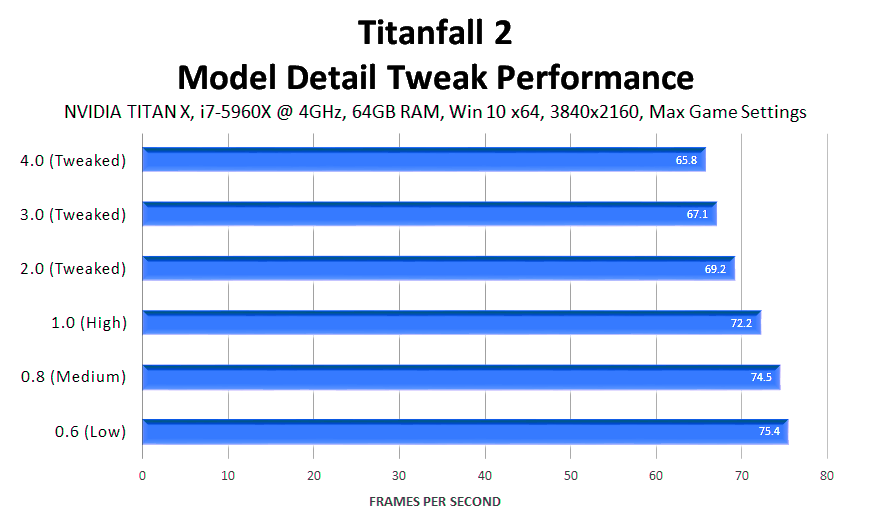
Ragdolls
Если вы хотите снять видео с разлетающимися телами, параметр «setting.cl_ragdoll_maxcount» можно поднять с 8 до 16.
Spot Shadow Detail
Для повышения качества теней от искусственного света можно увеличить параметр «setting.shadow_depthres» с 1024 до 2048.
- titanfall-2-spot-shadow-detail-config-file-tweak-001-off.jpg
- titanfall-2-spot-shadow-detail-config-file-tweak-001-low.jpg
- titanfall-2-spot-shadow-detail-config-file-tweak-001-high.jpg
- titanfall-2-spot-shadow-detail-config-file-tweak-001-very-high.jpg
- titanfall-2-spot-shadow-detail-config-file-tweak-001-2048.jpg
Не забывайте, что такое изменение настроек серьёзно сказывается на производительности и может привести к подвисаниям или иным странностям в работе игры, так что правка файла конфигурации больше подходит не для геймплея, а для создания скриншотов в высоком разрешении.
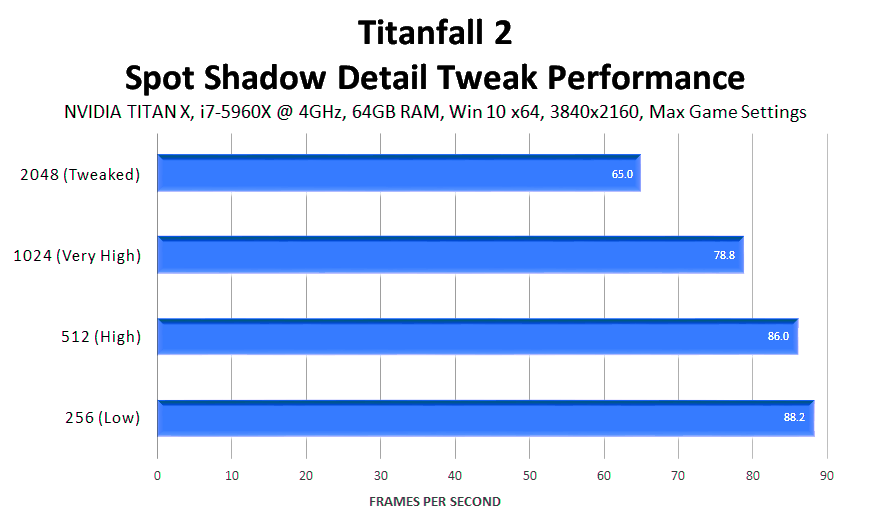
Заключение
Titanfall 2 – отлично оптимизированная игра, на современных видеокартах работающая довольно шустро даже на максимальных настройках.
Если вам необходимо увеличить фреймрейт, снижайте на одно значение детализацию теней, эффектов и моделей, отключайте ADS Depth of Field, Dynamic Spot Shadows и, в крайнем случае, NVIDIA HBAO+. Это немного ухудшит картинку, но благотворно скажется на быстродействии.
И не забывайте, что в мультиплеере игра работает быстрее, так что следите за счётчиком кадров в онлайн-сражениях – вероятно, какие-то настройки можно повысить после прохождения кампании.
 ProGamer
ProGamer
